Partager l’écran sur Windows 10, notamment via une connexion sans fil, vous permet d’afficher l’écran de votre téléphone Android sur un ordinateur Windows 10. Cette fonctionnalité peut être particulièrement utile, surtout si vous êtes YouTubeur.
Contourner les configurations et les réglages nécessaires pour établir une connexion sans fil avec un téléphone Android sur Windows 10 peut s’avérer délicat. Il m’a fallu des jours pour y parvenir.
C’est pourquoi, dans cet article, je vais vous montrer comment faire.
Comment projeter votre écran Android sur un ordinateur Windows 10 ?
Pour diffuser votre écran Android sur un ordinateur portable Windows 10, vous devez activer l’affichage sans fil en installant l’application Connect sur votre ordinateur. Cette application n’est plus préinstallée, vous devez donc la télécharger.
Les Prérequis
Avant de commencer, assurez-vous d’avoir les éléments suivants :
- Un téléphone Android 📱
- Un PC sous Windows 10 💻
- Une connexion Wi-Fi stable 🌐
Comment l’installer sur un ordinateur Windows 10 ?
Les étapes ci-dessous vous montrent comment configurer l’application Connect sur Windows 10 :
- Étape 1 : accédez à Paramètres en appuyant sur les touches WIN (touche du logo Windows) + I de votre clavier.
- Étape 2 : sélectionnez Système dans les menus.

- Étape 3 : Passez à l’onglet « Projeter sur ce PC “ et cliquez sur le lien ” Fonctions facultatives ».

N’oubliez pas que l’écran sans fil n’est pas préinstallé. Vous devez donc l’ajouter en cliquant sur le lien « Fonctionnalité facultative ». Une fois que vous aurez cliqué sur le lien, vous verrez plusieurs fonctions supplémentaires que vous pouvez ajouter à votre ordinateur.

Notez que si votre connexion internet actuelle est payante, cette fonction ne s’installera pas. Assurez-vous donc que vous n’êtes pas sur un réseau avec compteur.
Lorsque l’écran sans fil est installé, les différentes options de projection qui n’étaient pas disponibles à l’étape 3 devraient maintenant l’être. Et surtout, vous avez maintenant accès à l’application Windows 10 Connect.
- Étape 6 : Cliquez sur le lien « Lancer l’application Connect pour projeter sur ce PC ».

Lorsque vous lancez l’application Connect, vous devriez voir apparaître un écran comme celui ci-dessous :

Le reste de la configuration devrait maintenant être effectué sur votre téléphone Android.
Comment l’installer sur un téléphone Android
Chaque fabricant de téléphones Android dispose de ce qu’il appelle la fonction de diffusion. Sur les téléphones Tecno et Infinix, elle s’appelle « Cast », et sur HTC, elle s’appelle « HTC Connect ». Sur d’autres téléphones, elle peut être disponible en tant que smart share, smart mirroring, etc.
Dans ce guide, j’utiliserai un Huawei P40 lite.
Pour configurer la fonctionnalité et demander une connexion à votre ordinateur Windows 10, suivez les étapes ci-dessous :
- Étape 1 : Lancez Paramètres, recherchez « cast », puis cliquez sur le résultat de la recherche.

- Étape 2 : Le nom de votre appareil Windows 10 devrait maintenant apparaître. Appuyez dessus.
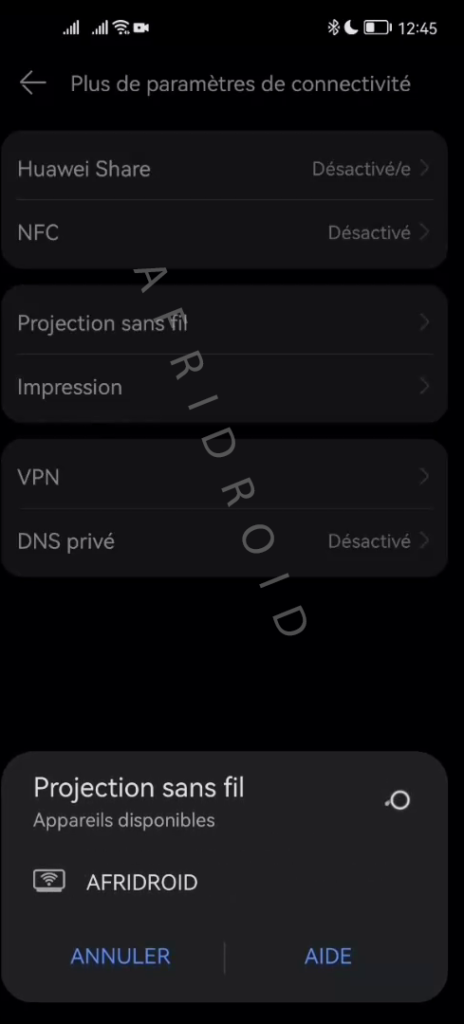
- Étape 3 : Votre écran Android sera maintenant diffusé sur votre PC Windows 10

Merci d’avoir lu cet article. Si vous l’avez trouvé utile, n’hésitez pas à le partager avec votre famille et vos amis. Je vous en serais très reconnaissant.
Si vous n’aimez pas lire mais regardez des vidéos alors vous pouvez regarder la version de cet article de blog.